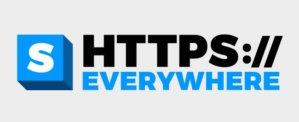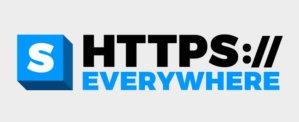Recentemente, il Senato degli Stati Uniti ha approvato la possibilità per i fornitori di servizi Internet di vendere la cronologia di navigazione web e altri dati a terzi. Questa azione non è stata ancora approvata dalla Casa Bianca, ma se verrà effettivamente attuata, vorrà dire che chi ha a cuore la privacy dovrà tutelarsi dalla raccolta di dati da parte dei propri ISP.
Alcune persone attente alla privacy hanno iniziato a farlo, ma molte no. Ma se vuoi che il tuo ISP rimanga fuori dall'attività di pubblicità rivolta agli inserzionisti, ecco tre semplici passaggi che puoi eseguire subito.
Utilizza HTTPS ovunque
Il componente aggiuntivo HTTPS Everywhere della Electronic Frontier Foundation è uno dei primi strumenti che dovrai installare. Questa estensione richiede che tutte le connessioni Web al tuo browser utilizzino la crittografia SSL/TLS. Ciò significa che il contenuto che stai visualizzando sarà protetto dall'archiviazione passiva dal tuo ISP. L'estensione non richiede HTTPS quando il sito a cui ti connetti non supporta il protocollo.
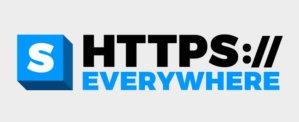
Questa estensione inizia a funzionare non appena la installi. Tuttavia, ciò non impedirà al tuo ISP di vedere le pagine che visiti. Solo il contenuto delle tue comunicazioni è protetto. Quindi il tuo ISP saprà ogni volta che visiti YouTube, ma non quali contenuti hai visualizzato lì o le pagine specifiche visitate.
HTTPS Everywhere è disponibile per Firefox (desktop e Android), Chrome e Opera.
L’utilizzo di una rete privata virtuale costa denaro
Il prossimo passo da compiere è iscriversi a un servizio di rete privata virtuale a pagamento perché garantirà che tutte le tue informazioni vengano conservate, non un servizio gratuito che raccoglie e vende i tuoi dati a terzi per analisi o utilizzati per la pubblicità. Dovrai spendere dai 40 ai 60 dollari all'anno per una VPN per mantenere privati i tuoi dati.
Una VPN è come un tunnel crittografato tra l'utente e Internet. Ti connetti direttamente alla tua VPN (la connessione vedrà il tuo ISP), quindi tutta la navigazione in Internet passa attraverso il server VPN bloccando anche il tracciamento di terze parti. Dopo aver selezionato e installato il tuo profilo VPN, impostalo per l'avvio automatico e incanala verso di esso tutto il tuo traffico Internet.
Scegliere una VPN richiede un po’ di astuzia perché hai bisogno di un provider che raccolga e memorizzi una quantità minima di dati sulla tua navigazione. Freedome VPN promette di non registrare il tuo traffico ed è gestito da F-Secure, un fornitore affidabile nel campo della sicurezza Internet. Inoltre, alcuni provider VPN dispongono anche di utili funzionalità aggiuntive, come un blocco della connessione Internet che impedisce istantaneamente l'accesso a Internet del tuo computer non appena la VPN si disconnette.
Nel passaggio successivo, eviteremo le perdite DNS.
Regola il DNS
DNS (Domain Name System) è il modo in cui i computer traducono i nomi di siti Web leggibili dall'uomo, come NYTimes.com, in indirizzi digitali del protocollo Internet adatti alle macchine. È come l'elenco telefonico di Internet.
Il problema è che i PC sono spesso impostati per utilizzare il DNS per il proprio ISP, il che significa che il tuo ISP vedrà tutte le richieste del tuo browser. Le VPN spesso configurano i PC per utilizzare il DNS e spesso si tratta di una funzionalità di protezione dalle perdite DNS che impedisce al computer di ignorare la VPN e utilizzare le impostazioni DNS predefinite.
Tuttavia, per assicurarti di non utilizzare il DNS del tuo ISP, è meglio impostare il tuo PC in modo che utilizzi un provider DNS di terze parti come OpenDNS .
In breve
Ora hai iniziato a proteggere i tuoi dati dallo spionaggio degli ISP. Anche se non è facile da fare, hai compiuto alcuni passi importanti. Durante l'installazione, fai riferimento a IPLeak.net o DNS Leak Test per assicurarti di non rivelare dati indesiderati.
Ora tutto ciò che devi fare è sperare che il tuo ISP non blocchi o censuri il tuo traffico ogni volta che utilizzi una VPN a pagamento.